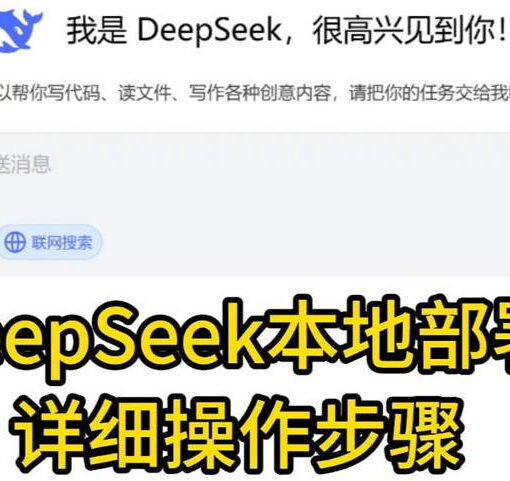前面跟大家分享了:
DeepSeek R1本地部署,超详细小白教程来了!(附免费送deepseek课程赚钱教程)
DeepSeek使用指南,95% 的人都不知道的9个技巧(建议收藏)
用 Cursor 白嫖 DeepSeek-R1 ,从此告别卡顿!
需要用到哪个请自行查看。
目前,WPS 已完美接入 DeepSeek-R1 ,无需配置,也无需等待,也不会出现服务器繁忙等问题,可直接使用。
如何在WPS 接入 DeepSeek?
1、首先需要打开 WPS 主界面,在 WPS 左侧栏中有一个灵犀按钮,直接点击灵犀按钮即可。
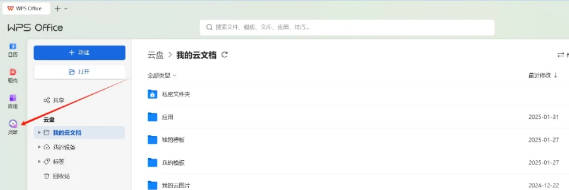
2、点击灵犀按钮后会进入灵犀主界面,在里面的提问框中有一个 DeepSeek-R1 选项,选中后既可以调用 DeepSeek-R1 这个大模型了。
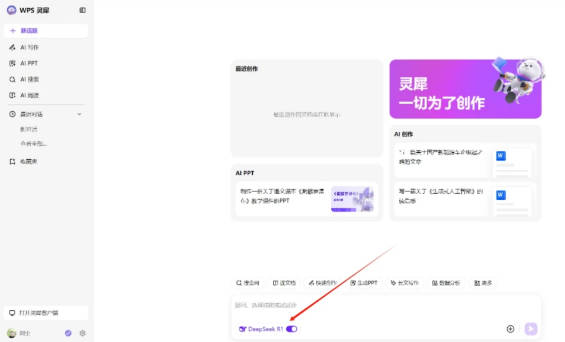
3、经测试,通过灵犀调用 DeepSeek-R1 的对话交流速度非常流畅,未曾出现服务器繁忙的闹心提示。
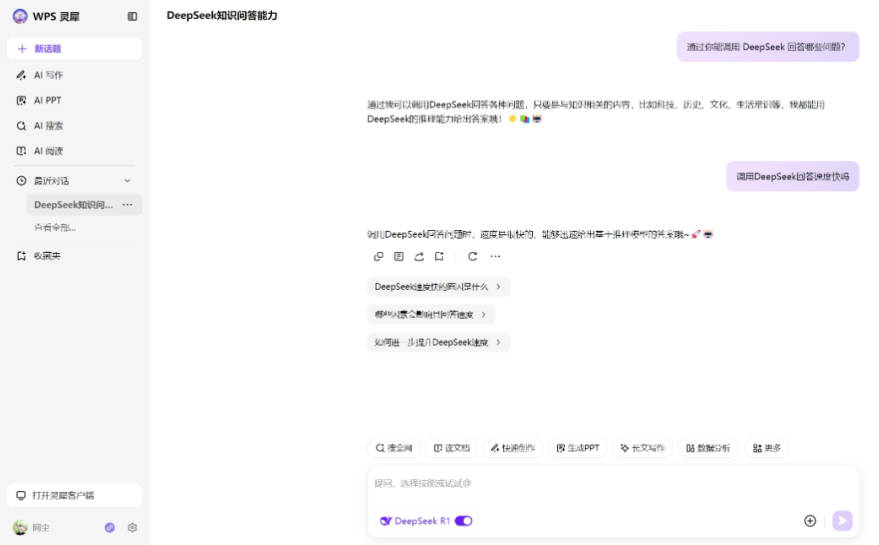
4、相较于网页版 DeepSeek ,通过灵犀调用 DeepSeek-R1 还有一个非常大的优势,那就是可以直接使用 “快速创作、生成PPT、长文写作、数据分析、思维导图生成” 等功能模块。
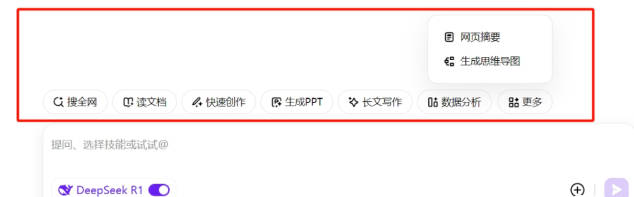
接下来我们简单的测试一下这些功能模块吧,看看效果怎么样。
一:生成 PPT 功能
1、首先需要让 DeepSeek 生成一个相关主题的大纲,直接给要求发给 DeepSeek 即可。
需注意的是,实际操作中,我们需要提供给 DeepSeek 信息需要足够细致,说明重点和要求,否则生成的内容可能和你需要的有所差距,毕竟这里只是简单的测试。

2、生成的大纲确定没问题后,再让 DeepSeek 生成 PPT 即可。
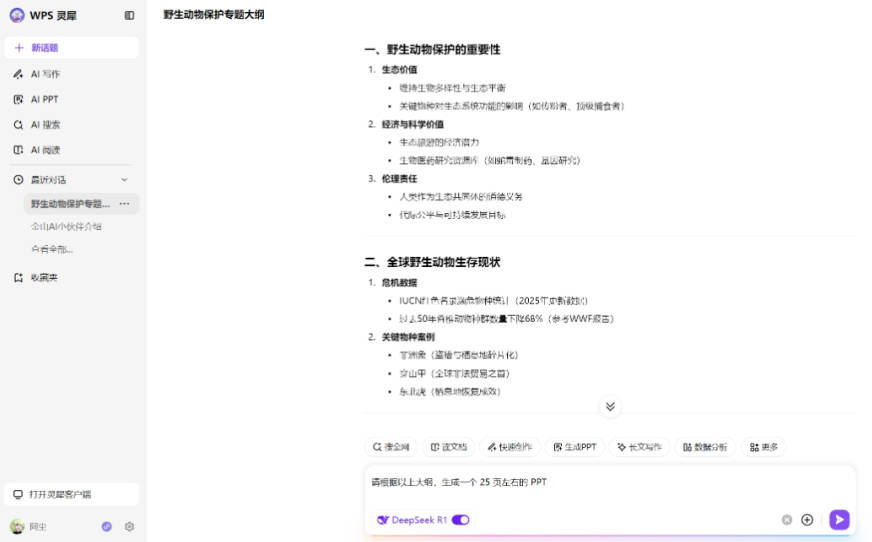
3、生成 PPT 时,DeepSeek 首先会根据大纲生成其中的内容,内容生成后直接选择下方的模板即可。
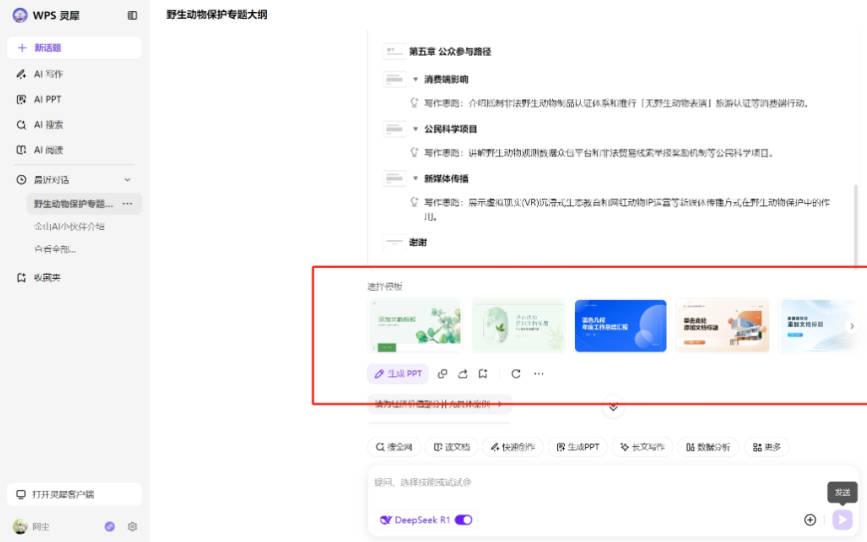
4、生成 PPT 后,可以选择下载到本地,也可以选择到 WPS 中去编辑。
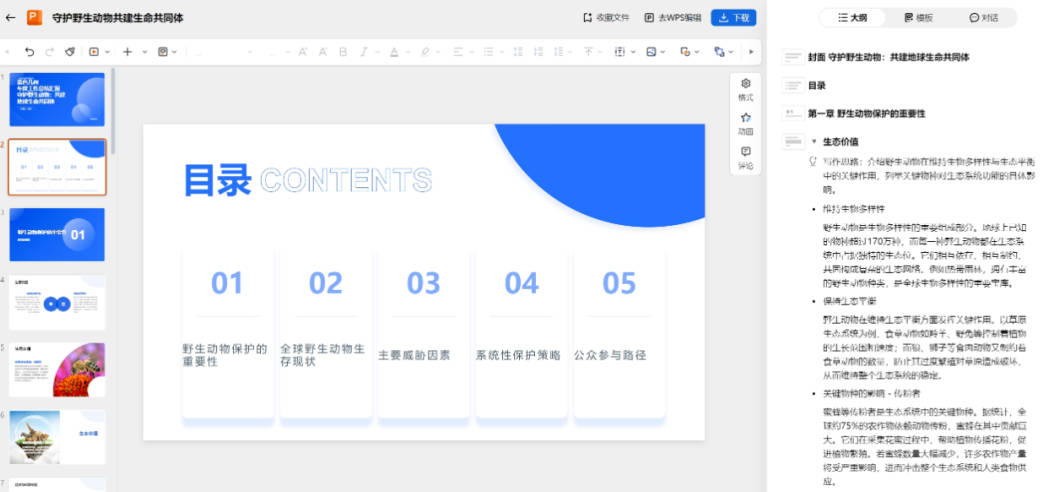
数据分析功能
1、选择数据功能后,我们可以上传本地的文件,也可以选择储存在云端的WPS文件,需注意的是目前仅支持分析处理表格类文件。
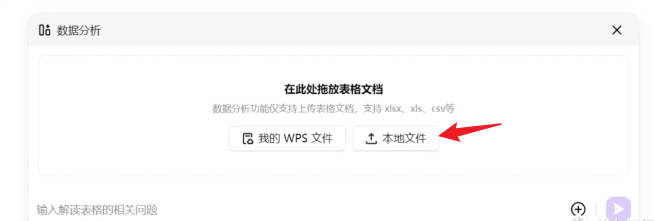
2、例如,上传这样一份文件,我们可以让 DeepSeek 根据其内容生成一份图表,也可以让 DeepSeek 根据其数据进行一个计算,可操作性非常高。
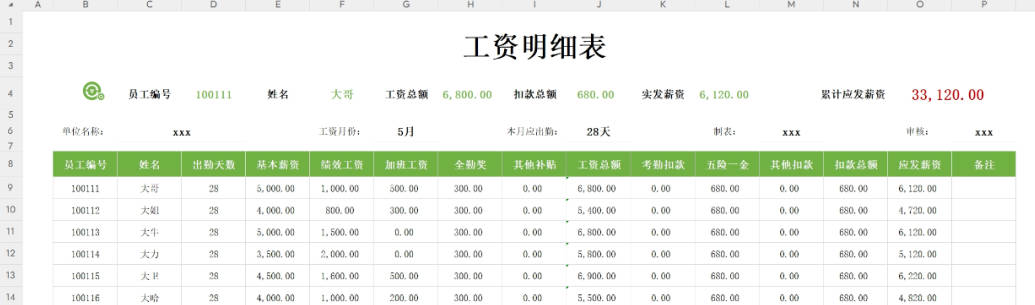
3、以下是生成图表的示例
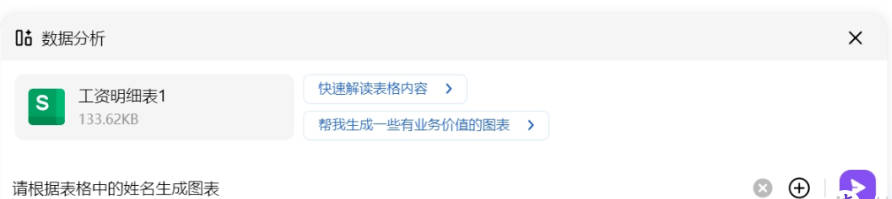
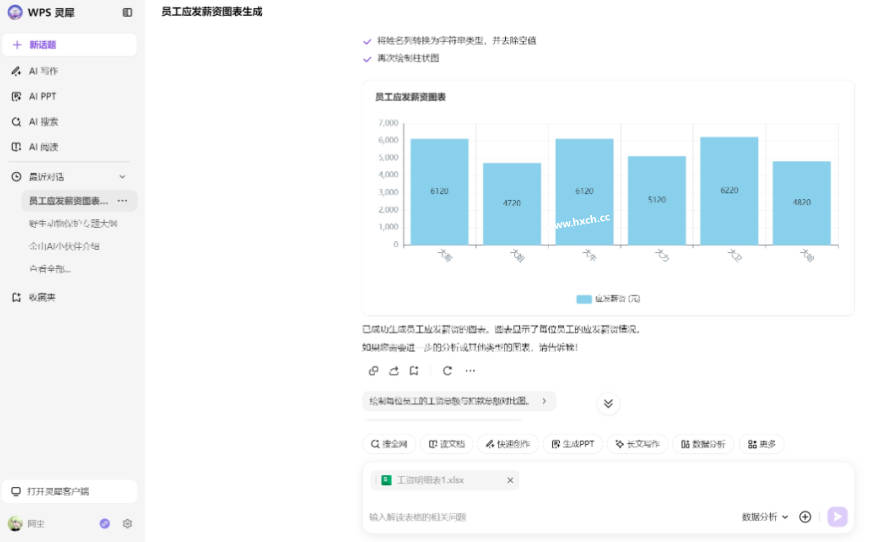
4、以下是让 DeepSeek 计算平均工资的一个示例:
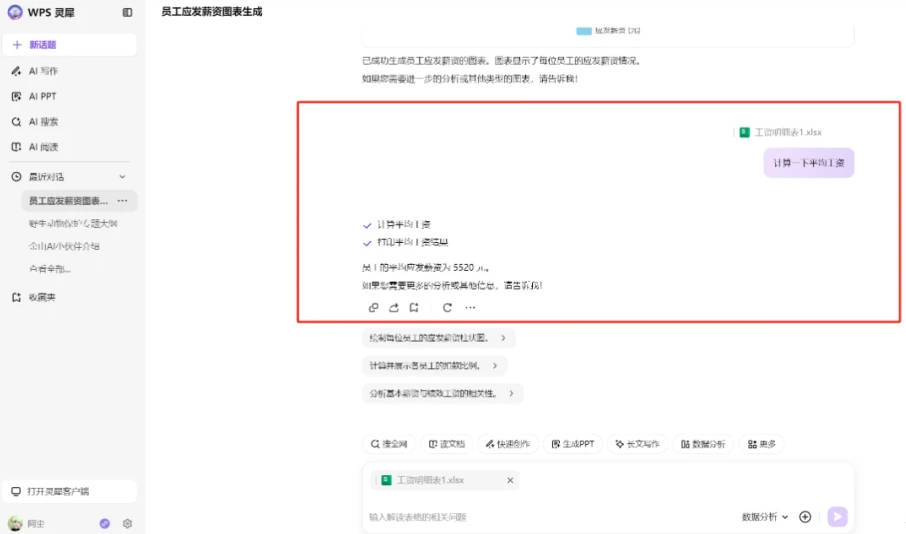
快速创作
这个功能就非常厉害了,通过这个功能我们可以让 DeepSeek 生成作文、图后感、日记、教学计划、工作汇报、小红书文案、公众号文章、视频脚本等内容。
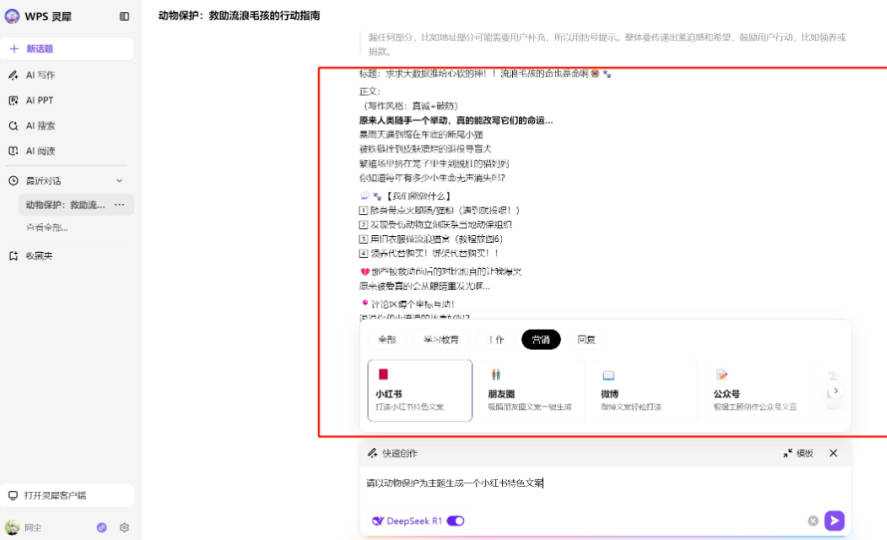
总结
里面所具备的功能这里就不一一给大家测试了,都非常高效好用,最重要的是完全免费。
像思维导图生成、长文写作、读文档等功能,如果感兴趣的话大家可以自行去测试,都是非常不错的,可玩性非常高,大家可以尽情的发挥自己的想象力。